
Mundarija:
- 1 -qadam: KIRISH
- 2 -qadam: 1 -QADAM
- 3 -qadam: 2 -QADAM
- 4 -qadam: 3 -QADAM
- 5 -qadam: 4 -QADAM
- 6 -qadam: 5 -QADAM
- 7 -qadam: 6 -QADAM
- 8 -qadam: 7 -QADAM
- 9 -qadam: 8 -QADAM
- 10 -qadam: 9 -QADAM
- 11 -qadam: 10 -QADAM
- 12 -qadam: 11 -QADAM
- 13 -qadam: 12 -QADAM
- 14 -qadam: 13 -QADAM
- 15 -qadam: 14 -QADAM
- 16 -qadam: 15 -QADAM
- 17 -qadam: 16 -QADAM
- 18 -qadam: 17 -QADAM
- 19 -qadam: 18 -QADAM
- 20 -qadam: 19 -QADAM
- 21 -qadam: 20 -QADAM
- 22 -qadam: 21 -QADAM
- 23 -qadam: 22 -QADAM
- 24 -qadam: 23 -QADAM
- 25 -qadam: 24 -QADAM
- 26 -qadam: 25 -QADAM
- 27 -qadam: 26 -QADAM
- 28 -qadam: 27 -QADAM
- 29 -qadam: 28 -QADAM
- Muallif John Day [email protected].
- Public 2024-01-30 13:28.
- Oxirgi o'zgartirilgan 2025-01-23 15:14.
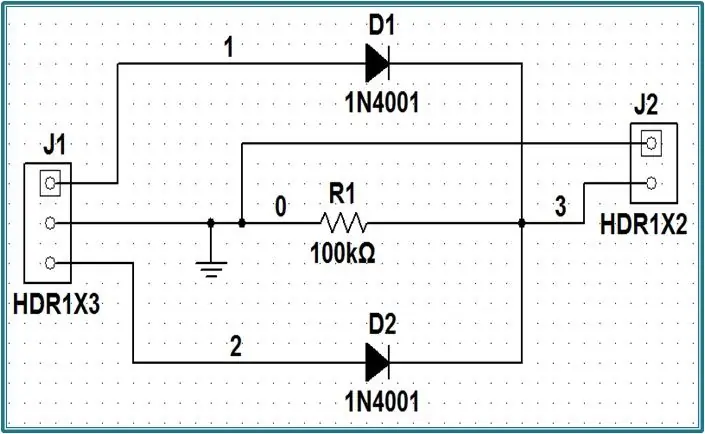

SALOM DO'STLAR
PCB dizaynini o'rganmoqchi bo'lganlar uchun bu juda foydali va oson qo'llanma
keling boshlaylik
1 -qadam: KIRISH
Multisim:- bu sxematik suratga olish va simulyatsiya dasturi bo'lib, u sizga sxemalarni loyihalash oqimining asosiy bosqichlarini bajarishga yordam beradi. Multisim analog va raqamli sxemalar uchun ishlatilishi mumkin, shuningdek aralash analog/raqamli simulyatsiya qobiliyatini va mikrokontrolderlarning simulyatsiyasini o'z ichiga oladi. Zanjirlarni qurishdan oldin ularni simulyatsiya qilish, dizayn oqimining boshida xatolarni aniqlab, vaqt va pulni tejaydi. Ultiboard:- Ultiboard Multisim-dan oziqlanadi, bosilgan elektron platalarni loyihalash, SAPR-ning ba'zi bir mexanik operatsiyalarini bajarish va ishlab chiqarishga tayyorlash uchun ishlatiladi. Ultiboard shuningdek, avtomatik qismlarni joylashtirish va joylashtirishni ta'minlaydi
2 -qadam: 1 -QADAM
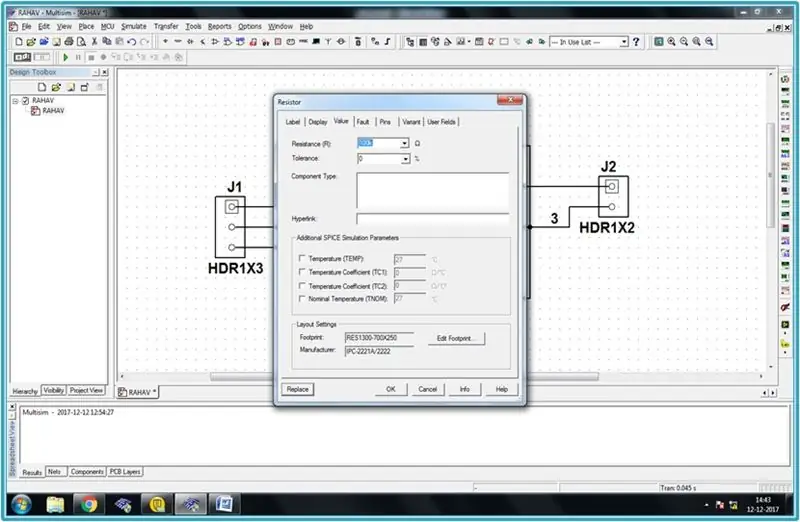
Ushbu mashqda siz komponentlarni quyida ko'rsatilgan sxemaga joylashtirasiz va sim o'tkazasiz
3 -qadam: 2 -QADAM
Komponentni ikki marta bosing va "Izni tahrirlash" -ni tanlang.
4 -qadam: 3 -QADAM
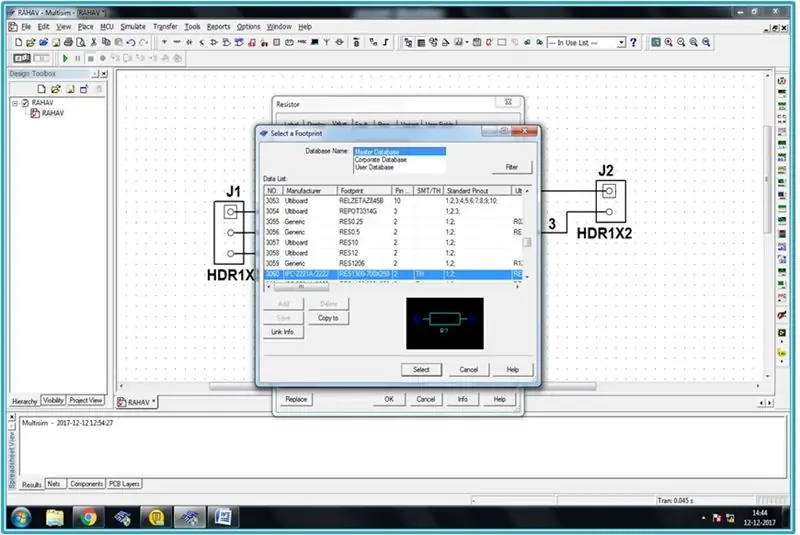
Keyin "Ma'lumotlar bazasidan tanlash" ni bosing.
Endi [RES1300 - 7000C2500] izini tanlang va [Tanlash] tugmasini bosing.
5 -qadam: 4 -QADAM
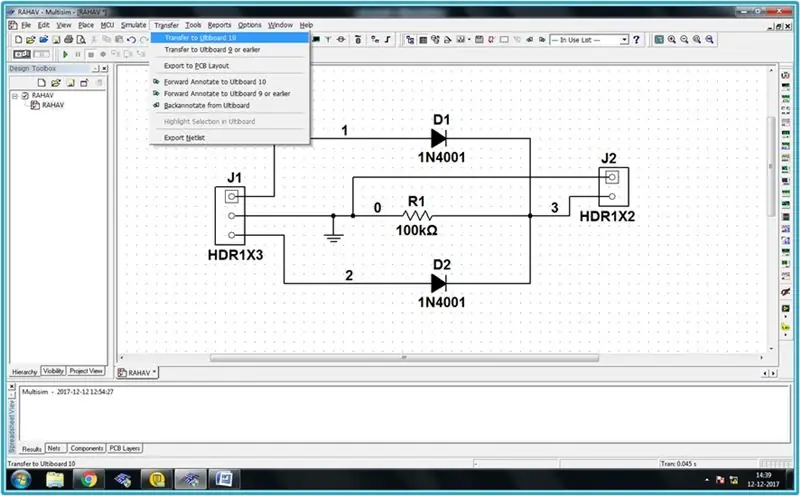
"Transfer" Ultiboard 10 -ga o'tkazish -ni tanlash orqali sxematik dizaynni Ultiboard 10 -ga o'tkazing.
6 -qadam: 5 -QADAM
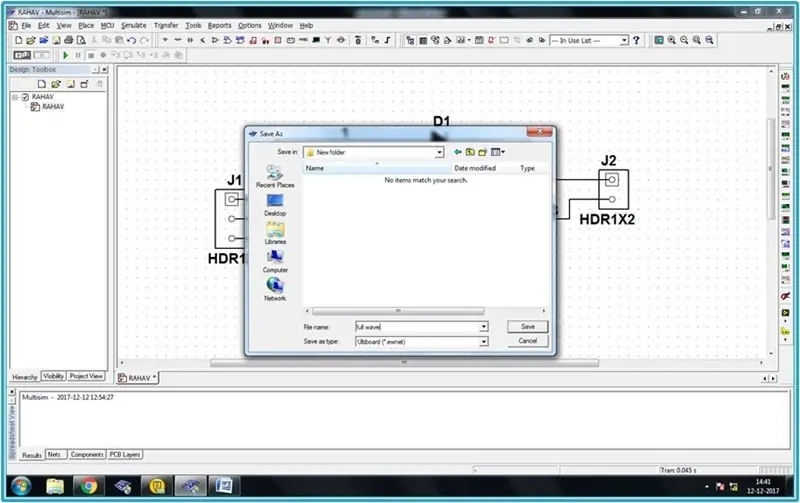
[Transfer] / [Ultiboard 10 -ga o'tkazish] -ni tanlang. Windows -ni standart sifatida saqlash standart dialog oynasi paydo bo'ladi. Yaratiladigan fayllarning nomini va manzilini ko'rsating va [Saqlash] tugmasini bosing. Multisim fayllarni yaratadi, ularni Ultiboard -ga yuklash mumkin. Kerakli parametrlarni kiriting va [OK] tugmasini bosing.
7 -qadam: 6 -QADAM
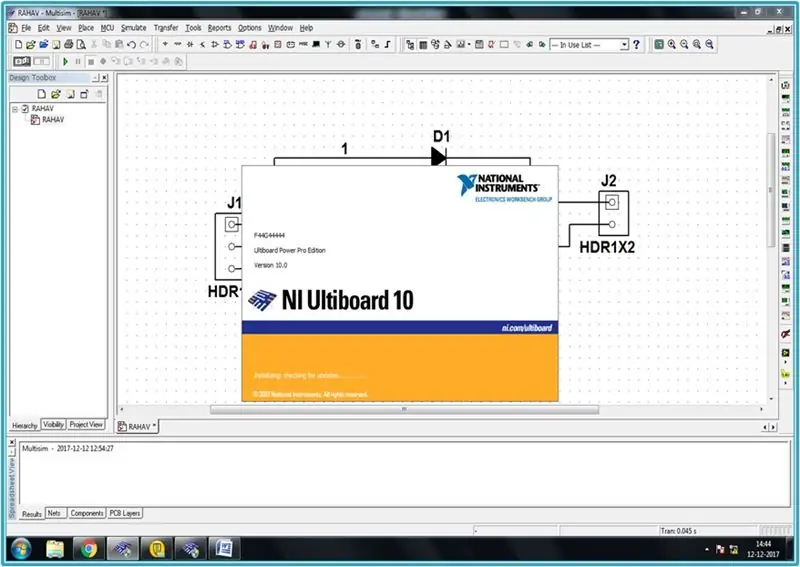
[OK] tugmasini bosgandan so'ng, bu oyna ochiladi
8 -qadam: 7 -QADAM
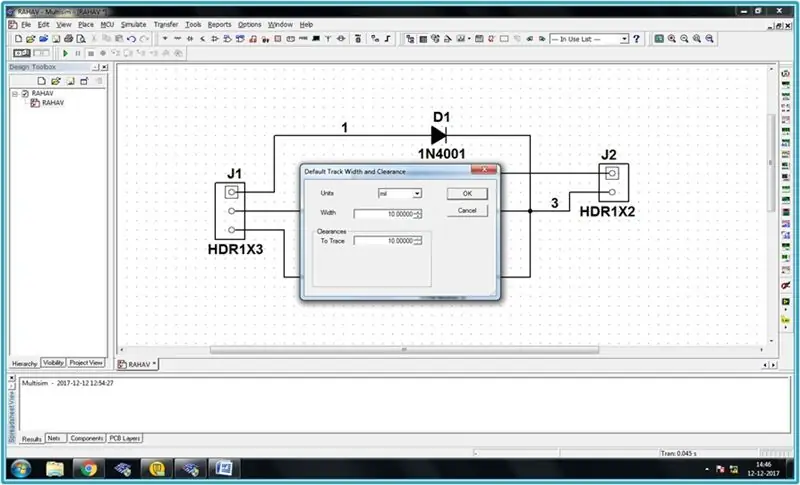
Quyidagi dialog [Transfer] / [Ultiboard 10 -ga o'tkazish] -ni tanlagandan so'ng paydo bo'lishi kerak. Kengligini 10 milsga, bo'shliqni 10 milga o'zgartiring. Muloqot oynasini yopish uchun [OK] tugmasini bosing.
9 -qadam: 8 -QADAM

Tarmoq ro'yxati harakatlarini import qilishda barcha maydonlar tanlanganligiga ishonch hosil qiling va [OK] tugmasini bosing.
10 -qadam: 9 -QADAM
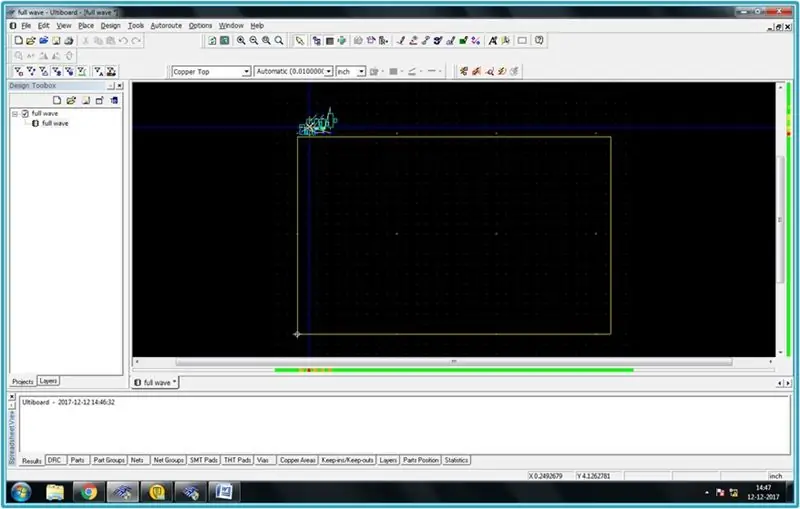
Ish joyiga taxtaning konturi (sariq to'rtburchaklar) qo'yiladi, uning qismlari (taxtaning konturidan yuqorisida) joylashtiriladi.
11 -qadam: 10 -QADAM
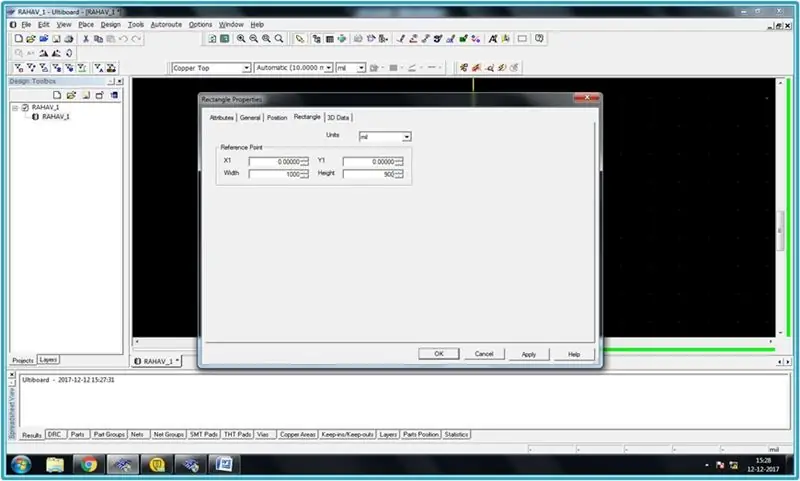
Kengash rejasi bilan ishlash. Sariq to'rtburchakning chetini o'ng tugmasini bosing va menyudan Xususiyatlar-ni tanlang. Bu to'rtburchaklar xususiyatlar dialogini ishga tushiradi.
12 -qadam: 11 -QADAM
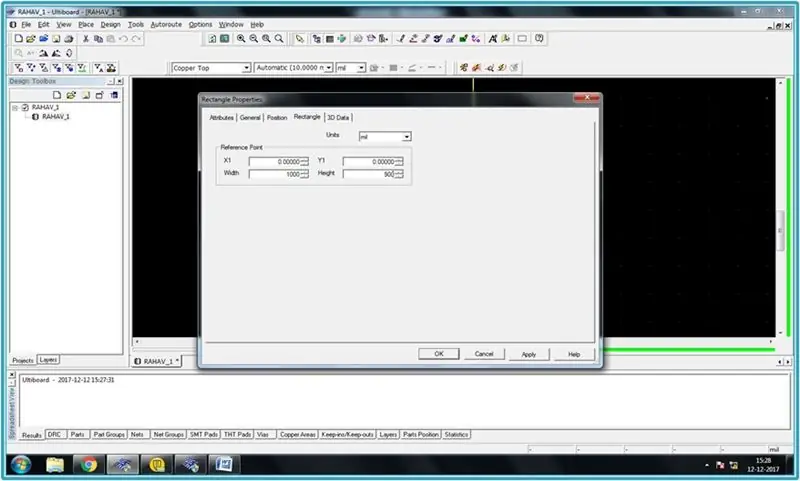
To'rtburchaklar ko'rinishida birliklarni mil, kengligini 1000 va balandlikni 900 ga qo'ying. Dialog oynasini yopish uchun OK ni bosing va taxtaning konturi ancha kichik bo'ladi.
13 -qadam: 12 -QADAM
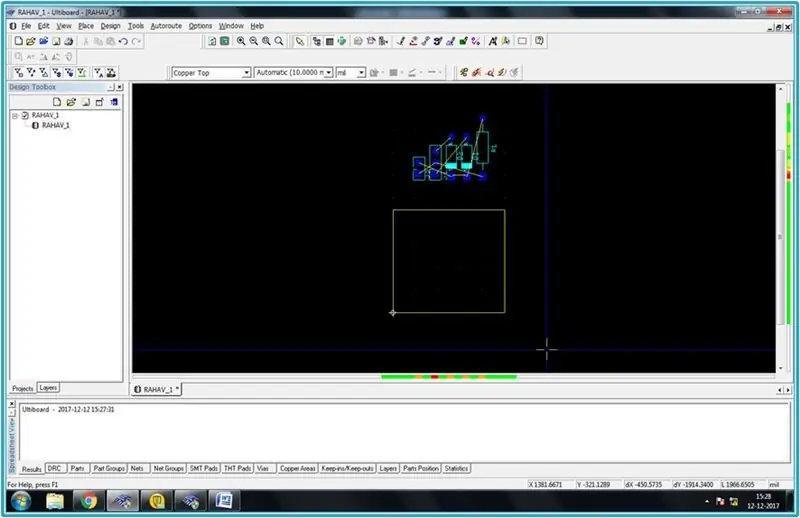
Endi siz taxtaning sxemasi ancha kichrayib qolganini ko'rishingiz mumkin
14 -qadam: 13 -QADAM
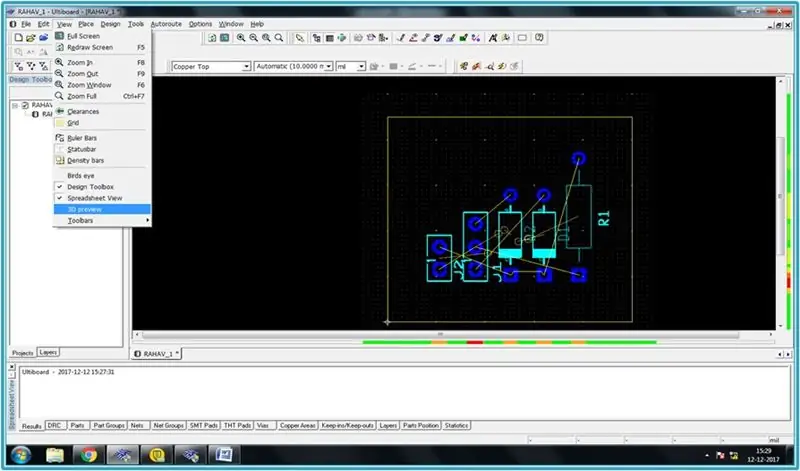
Komponentlarni tanlang va ularni jadval chizig'idan yuqoriga ko'taring. "Ko'rish" ni tanlang va "3D oldindan ko'rish" ni bosing.
15 -qadam: 14 -QADAM
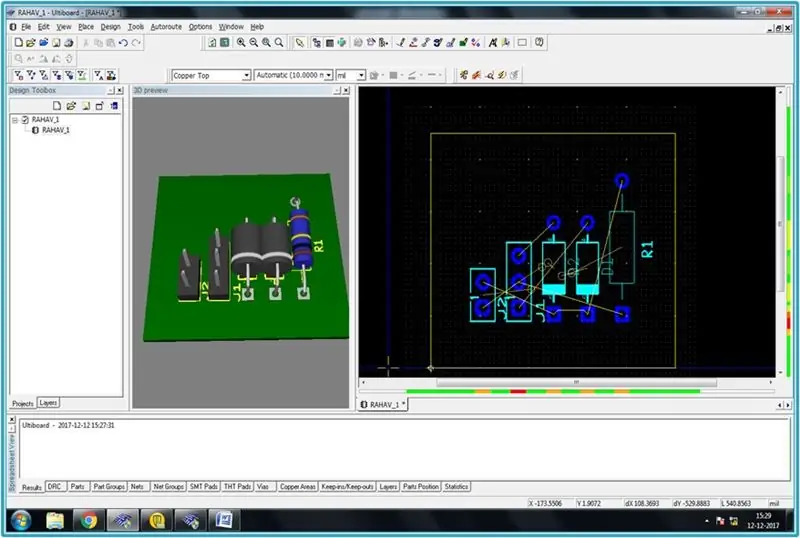
Endi siz 3D ko'rinishidagi dialog oynasini ko'rishingiz mumkin
16 -qadam: 15 -QADAM
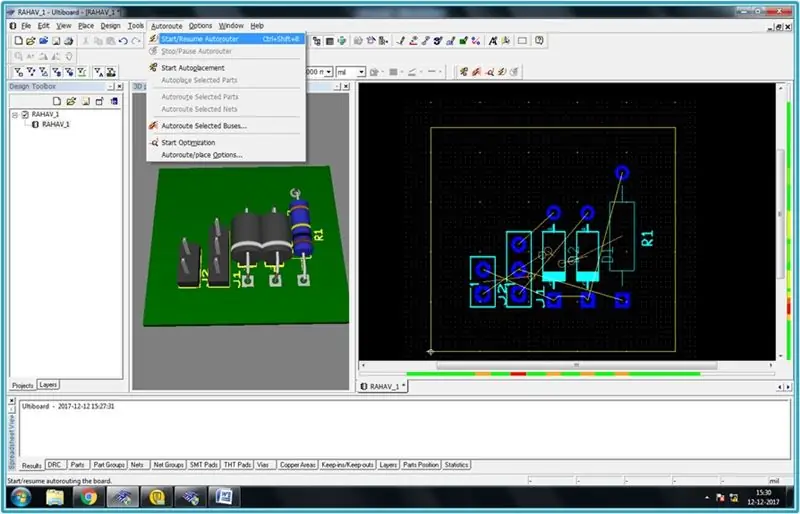
"Avtomatik marshrutni", so'ng "Avtomatik yo'riqchini ishga tushirish/davom ettirish" -ni tanlang.
17 -qadam: 16 -QADAM
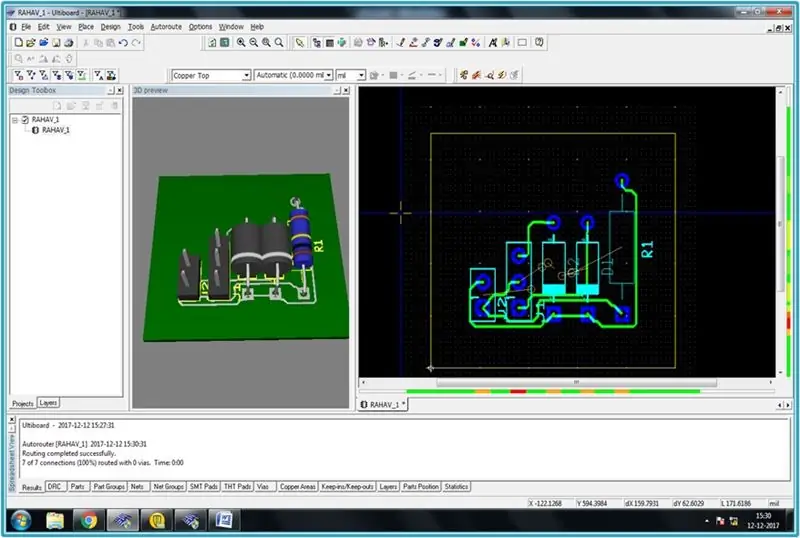
Endi sxema avtomatik ravishda yo'naltiriladi.
18 -qadam: 17 -QADAM

Komponentlarni kerakli joyga qo'ying va keyin dizayn qoidasini tekshiring.
19 -qadam: 18 -QADAM
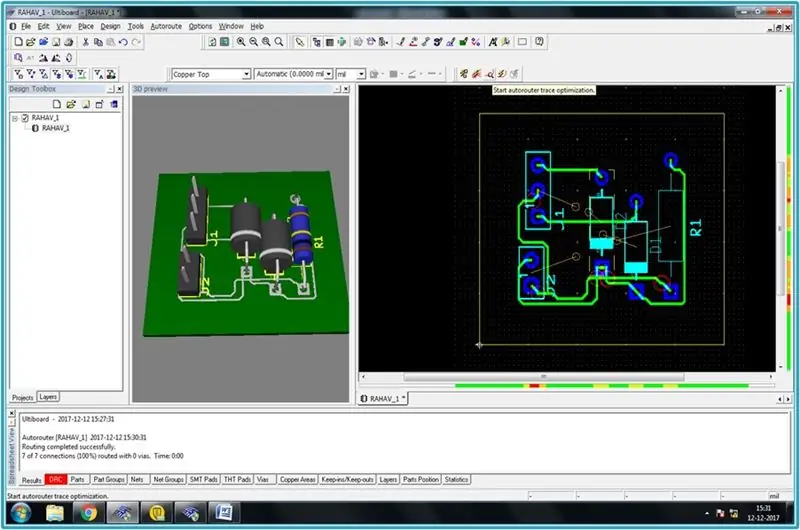
"Avtomatik yo'riqnoma izini optimallashtirishni boshlash" -ni tanlang.
20 -qadam: 19 -QADAM

"Avtomatik yo'riqnoma izini optimallashtirishni boshlash" tugagandan so'ng, taxta quyidagi rasmda ko'rinadi
21 -qadam: 20 -QADAM
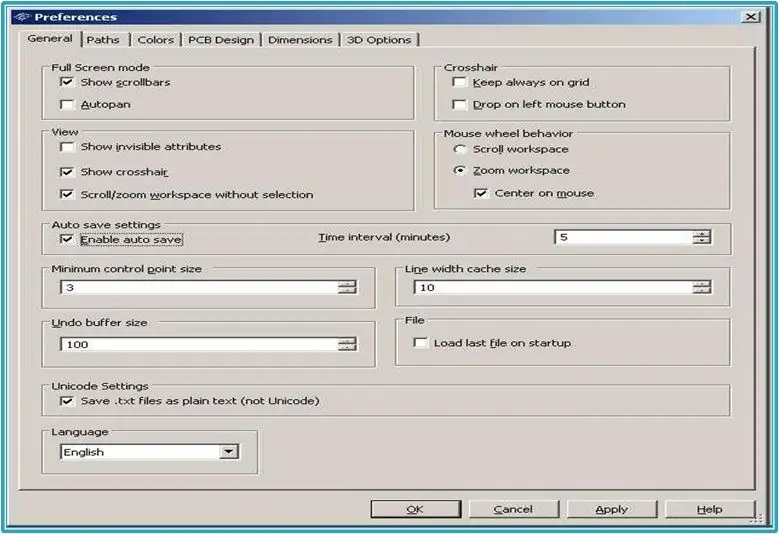
Ultiboard konfiguratsiyasi. [Options] >> [Global Preferences] -ni tanlang va keyin General Settings yorlig'ini tanlang. Quyidagi sozlamalarga mos kelishiga ishonch hosil qiling.
22 -qadam: 21 -QADAM
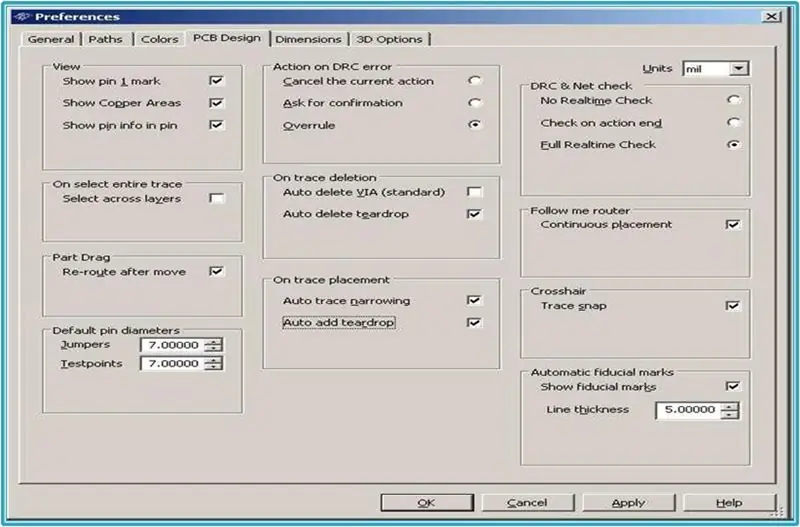
"PCB Design" yorlig'ini tanlang va "Avtomatik izni toraytirish" va "Avtomatik ko'z yoshini qo'shish" ni tanlaganingizga ishonch hosil qiling. Muloqot oynasini yopish uchun OK ni bosing.
23 -qadam: 22 -QADAM
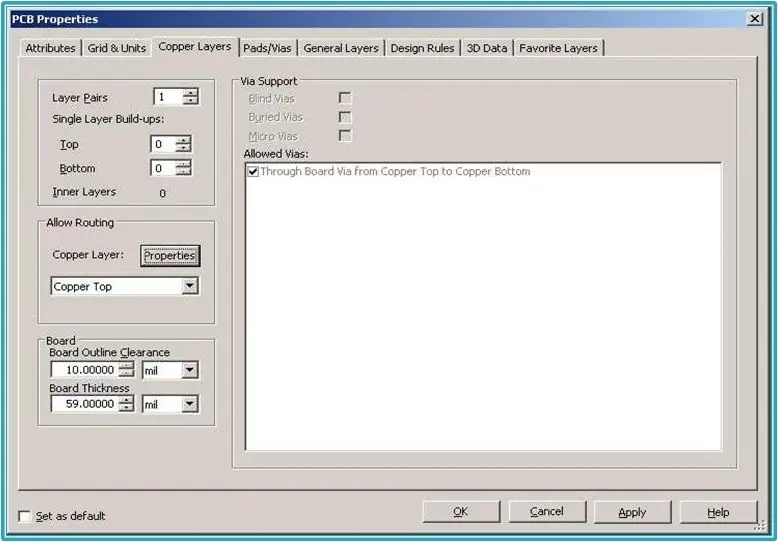
[Tanlovlar] >> [PCB xususiyatlari] -ni tanlang va keyin Mis qatlamlari yorlig'iga o'ting. Kengash qalinligini 59,00 mil. *LPKF PCB kartasiga qarang.
24 -qadam: 23 -QADAM
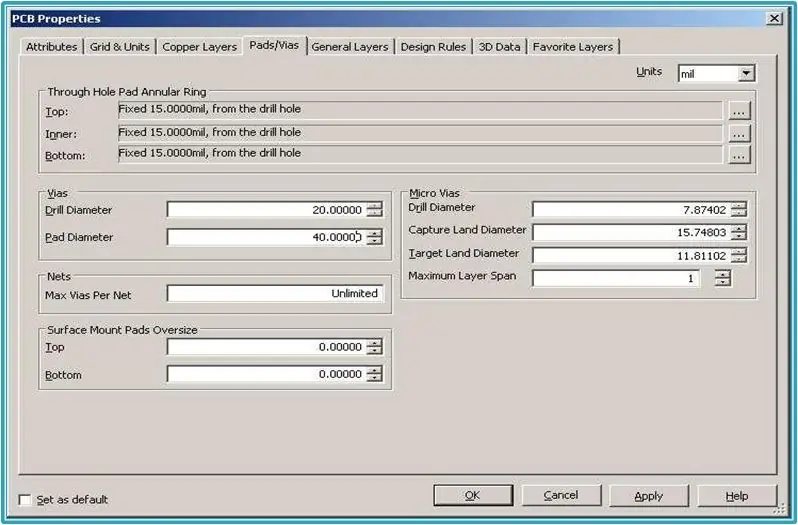
Keyin, Pad/Vias yorlig'iga o'ting va ko'rsatilgandek sozlamalarni o'zgartiring. Dairesel halqani qanday hisoblash mumkin? Masalan, nisbiy qiymati.6 (60%) bo'lgan 50 millik burg'ulash teshigi (radiusi 25 mils) 15 milya (25 milning 60%) bo'lgan halqali halqani hosil qiladi.
25 -qadam: 24 -QADAM
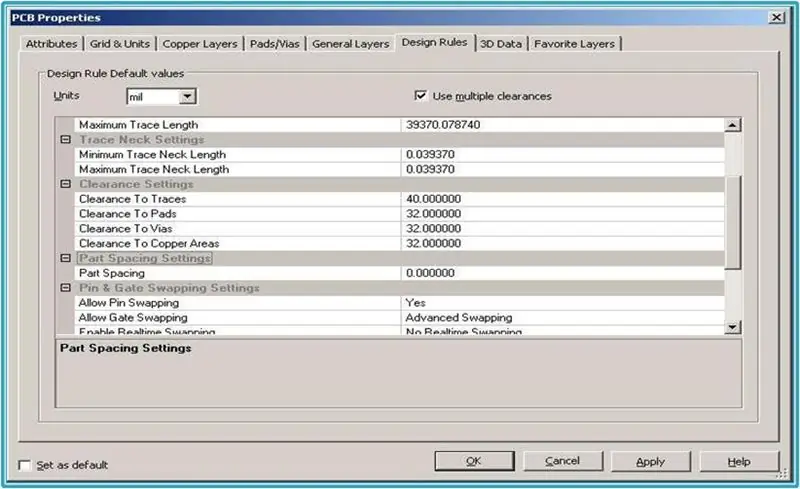
Dizayn qoidalari yorlig'iga o'ting va "Bir nechta ruxsatnomalardan foydalanish" katagiga belgi qo'yish kerak. Aks holda, faqat izlarni tozalash amalda bo'ladi. "Izlarni tozalash" parametrini 40.000000 milsga o'rnating; "Tamponlarni tozalash", "Viyalarni tozalash" va "Mis maydonlarini" tozalash - 32.000000 mln. Muloqot oynasini yopish uchun OK ni bosing.
26 -qadam: 25 -QADAM
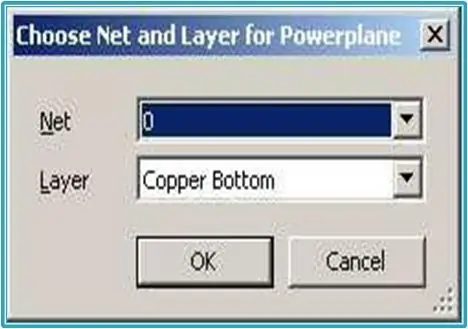
Quvvat va er usti samolyotlari. [Joy] >> [Quvvat tekisligi] ni tanlang. Pastki qavat mis uchun 0 ni tanlang. Muloqot oynasini yopish uchun [OK] tugmasini bosing. Pastki qavat qizil rangli tekislik bilan to'ldiriladi.
27 -qadam: 26 -QADAM

Endi taxta quyidagi sxemaga o'xshab ko'rinadi
28 -qadam: 27 -QADAM
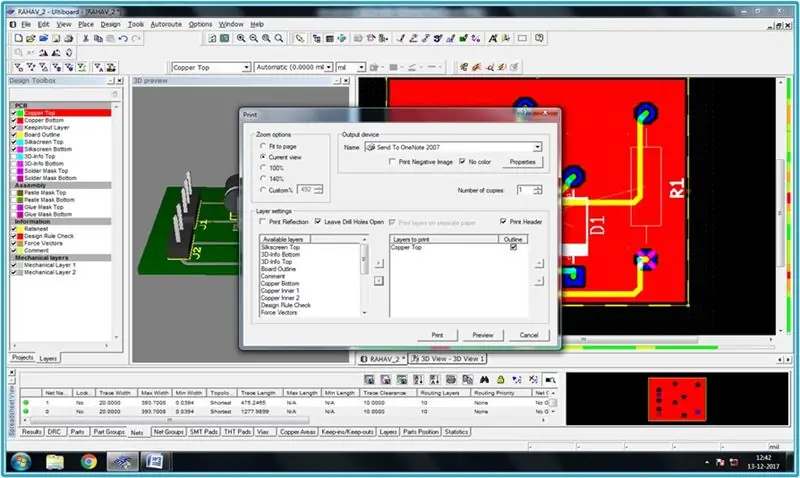
Endi "Fayl" »" Chop etish "-ni tanlang va keyin bu dialog oynasi ochiladi
29 -qadam: 28 -QADAM

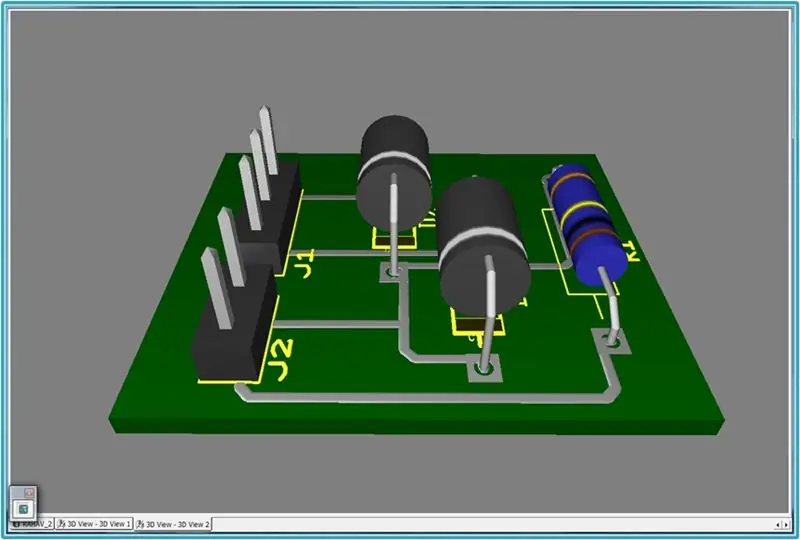
Faqat "mis tepa" ni tanlang, so'ng "oldindan ko'rish" -ni tanlang.
"Asbob" ni tanlang »3D ko'rinishida. Keyin to'liq ekranli variantni tanlang.
Tavsiya:
Mobil boshqariladigan Bluetooth avtomobil -- Oson -- Oddiy -- Hc-05 -- Dvigatel qalqoni: 10 qadam (rasmlar bilan)

Mobil boshqariladigan Bluetooth avtomobil || Oson || Oddiy || Hc-05 || Motor qalqoni: … Iltimos, YouTube kanalimga OBUNA BO'LING ………. Bu uyali aloqa uchun HC-05 Bluetooth modulidan foydalangan, Bluetooth boshqaruvidagi mashina. Biz mashinani Bluetooth orqali mobil telefon orqali boshqarishimiz mumkin. Mashinaning harakatini boshqarish uchun ilova mavjud
Ish stoli uchun yulduzli eshik - PCB dizayni: 6 qadam (rasmlar bilan)

Sizning ish stolingiz uchun yulduzli eshik - PCB dizayni: Agar sizga bu loyiha yoqsa, iltimos, PCB tanlovida (sahifaning pastki qismida) ovoz berishni o'ylab ko'ring! So'nggi ikki oy ichida men sevgilimni tomosha qilishga majburladim
Qanday qilib oddiy qadamlar va rasmlar yordamida kompyuterni qismlarga ajratish mumkin: 13 qadam (rasmlar bilan)

Oson qadamlar va rasmlar yordamida kompyuterni qanday qismlarga ajratish kerak: bu kompyuterni demontaj qilish bo'yicha ko'rsatma. Asosiy tarkibiy qismlarning ko'pchiligi modulli va osonlikcha olib tashlanadi. Biroq, bu borada tartibli bo'lish juda muhimdir. Bu sizga qismlarni yo'qotishdan, shuningdek, qayta yig'ishni osonlashtirishdan yordam beradi
IPod -ga RockBox -ni o'rnating (oson qadamlar): 6 qadam

IPod-ga RockBox-ni o'rnating (oson qadamlar): Men sizga iPod uchun ochiq manba kodli RockBox-ni qanday o'rnatishni ko'rsataman, birinchi navbatda: RockBox-ni o'rnatish sizning kafolatingizni bekor qiladi. Bundan tashqari, men RockBo -ni o'rnatishda qilingan har qanday zarar va/yoki ma'lumotlar yo'qolishi uchun javobgar emasman
Gitara kuchaytirgichli stend - "Afrika stullari" dizayni - oddiy, kichik, kuchli, oson, bepul yoki haqiqiy arzon: 9 qadam

Gitara Amp Tilt Stend - "Afrika stul" dizayni - Oddiy, Kichik, Kuchli, Oson, Bepul yoki Haqiqiy Arzon: Gitara Amp Tilt Stend - Juda oson - oddiy, kichik, kuchli, bepul yoki haqiqiy arzon. Barcha o'lchamdagi amperlar uchun, hatto alohida boshli katta shkaflar. Faqat kerakli o'lchamdagi taxtalar va quvurlarni tayyorlang va sizga kerak bo'lgan deyarli barcha uskunalar kerak bo'ladi
